
- •Знакомство с программой Word. Окно программы Word
- •Приемы и средства редактирования текста. Открытие документов для редактирования
- •Урок 5.3. Основы форматирования текста
- •Автоматизация форматирования документа
- •Форматирование страниц и печать
- •Работа с таблицами. Вставка таблицы в документ
- •Рисование в Microsoft Word
- •Вставка графических объектов в документ
- •Расчеты в программе Excel
- •Знакомство с программой Excel
- •Работа с ячейками, диапазонами и листами
- •Простые расчеты в Excel
- •Расчеты с использованием функций и имен ячеек
- •Форматирование таблиц
- •Диаграммы и графики
- •Базы данных в Excel
- •Работа в Интернете
- •Подключение к Интернету
- •Навигация в Интернете с помощью Internet Explorer
- •Работа с веб-страницами и файлами из Интернета
- •Электронная почта. Создание и настройка почтовых ящиков
- •Использование программы Почта Windows
- •Безопасность при работе в Интернете
- •Разработка баз данных в программе Access
- •Знакомство с программой Access
- •Основные приемы работы с данными
- •Создание таблиц
- •Проектирование базы данных. Создание связей между таблицами
- •Запросы
- •Формы и отчеты
Работа с текстом в программе Word
Знакомство с программой Word. Окно программы Word
Запустить программу Word можно с помощью строки поиска в меню Пуск или выполнив команду Пуск > Все программы > Microsoft Office > Microsoft Office Word 2007. Если программа Word будет использоваться часто, то она автоматически появится в левой колонке меню Пуск, откуда запускать ее будет намного быстрее.
В окне программы Word (рис. 5.1) вы сможете найти уже знакомые вам составляющие, присущие любому окну Windows. Кроме них есть несколько специфических элементов. Кратко рассмотрим назначение основных частей окна программы Word.
? Строка заголовка. В строке заголовка выводится имя текущего документа и название программы. В правой части заголовка имеются стандартные кнопки управления окном (см. урок 1.2). При работе с документами в форматах предыдущих версий Word в строке заголовка также будет появляться сообщение Режим ограниченной функциональности.

Рис. 5.1. Окно программы Microsoft Word
Лента. Все команды для работы с документами теперь собраны на ленте. Она заменила меню и панель инструментов, которые использовались в предыдущих версиях Word. Лента является одним из основных новшеств Office 2007 и состоит из нескольких вкладок, на которых расположены кнопки, команды и другие элементы управления.
Кнопка «Office». После нажатия этой кнопки появляется меню с основными командами для работы с документами (рис. 5.2). Это меню аналогично меню Файлв предыдущих версиях Office.
Панель быстрого доступа. Находится в левой части строки заголовка и содержит часто используемые команды. По умолчанию на этой панели имеется всего три кнопки:Сохранить, Отменить и Повторить (Вернуть), но пользователи могут добавлять на эту панель любые другие кнопки.

Рис. 5.2. Команды для работы с файлами
Линейка. На линейке отображаются поля страницы, границы абзацев и позиции табуляции. По умолчанию линейка является скрытой, и для ее отображения следует установить соответствующий флажок на вкладке Вид.
Окно документа. Здесь отображается само содержимое документа и выполняется работа с текстом. Существует несколько режимов отображения документа, которые переключаются кнопками в правом нижнем углу окна.
Линейки прокрутки. Служат для просмотра документов, которые не помещаются в окне. В нижней части вертикальной линейки есть кнопки для перехода по страницам или другим объектам.
Строка состояния. Содержит справочную информацию о документе, положении курсора и режимах работы Word. Назначение элементов строки состояния показано на рис. 5.3.

Рис. 5.3.Строка состояния программы Microsoft Word
Работа с лентой
Лента (рис. 5.4) является основным инструментом для работы с документом и имеет следующую структуру.
Вкладки. Лента содержит вкладки, на каждой из которых имеются инструменты для решения определенного типа задач. Для выбора определенной вкладки нужно щелкнуть кнопкой мыши на ее заголовке. Строка с заголовками вкладок расположена в верхней части ленты и внешне напоминает строку меню в других программах.
Группы. На каждой вкладке команды разделены на группы – наборы сходных команд. Названия групп находятся в нижней части ленты.
Команды. В каждой группе имеется несколько команд, каждая из которых служит для выполнения определенного действия. Это могут быть кнопки, раскрывающиеся меню или поля для ввода данных. В правом нижнем углу некоторых групп также имеется специальная кнопка для открытия диалогового окна группы.

Рис. 5.4.Лента
Чтобы указать положение определенной кнопки или команды, мы будем использовать следующий синтаксис: Вкладка > Группа > Команда. Например, положение кнопкиВставить, которая находится в группе Буфер обмена вкладки Главная (см. рис. 5.4), можно записать так: Главная > Буфер обмена > Вставить.
По умолчанию на ленте программы Word имеется семь основных вкладок, но при работе с некоторыми объектами автоматически появляются дополнительные, или контекстные, вкладки. Например, для работы с таблицами автоматически появляются две вкладкиМакет и Формат, объединенные общим названием Работа с таблицами (рис. 5.5). Контекстные вкладки будут автоматически появляться при работе с таблицами, рисунками, диаграммами и другими объектами.

Рис. 5.5. В процессе работы с различными объектами на ленте появляются контекстные вкладки
Внешний вид ленты зависит от размеров окна программы Word. При уменьшении ширины окна размеры некоторых кнопок будут уменьшаться, а при дальнейшем уменьшении некоторые группы команд будут заменены одной кнопкой с раскрывающимся меню (рис. 5.6).

Рис. 5.6. При уменьшении ширины окна группа команд заменяется одной кнопкой
Настройка интерфейса Word
Первая вкладка ленты, с которой мы познакомимся более подробно, – это вкладка Вид(рис. 5.7). С ее помощью можно изменять режимы просмотра документа, выбирать масштаб, включать или выключать отображение элементов интерфейса, а также работать с окнами документов. Например, для включения линейки нужно на вкладке Видустановить флажок Линейка в группе Показать или скрыть.

Рис. 5.7. Вкладка Вид
Для добавления новых кнопок на панель быстрого доступа щелкните на кнопке Настройкапанели быстрого доступа
![]()
В появившемся меню (рис. 5.8, слева) вы сможете включать или выключать отображение отдельных команд, устанавливая либо снимая соответствующие флажки. Список доступных команд не очень велик, но при необходимости вы можете добавить на панель быстрого доступа любую кнопку на ленте. Для этого щелкните на нужной кнопке правой кнопкой мыши и выберите в контекстном меню команду Добавить на панель быстрого доступа (рис. 5.8, справа). Для удаления любой кнопки с панели быстрого доступа щелкните на ней правой кнопкой мыши и выполните команду Удалить с панели быстрого доступа.


Рис. 5.8. Добавление новых кнопок на панель быстрого доступа
Панель быстрого доступа может быть размещена над лентой или под ней. Для смены положения панели нажмите кнопку Настройка панели быстрого доступа и в появившемся меню выполните команду Разместить под лентой, а если панель быстрого доступа уже находится под лентой, воспользуйтесь командой Разместить над лентой.
При необходимости увеличить рабочее пространство окна лента может быть временно скрыта, для чего достаточно дважды щелкнуть кнопкой мыши на заголовке текущей вкладки. В этом случае вы сможете временно отобразить любую вкладку щелчком кнопки мыши на ее заголовке, а для постоянного отображения ленты дважды щелкните кнопкой мыши на заголовке любой вкладки. Включать и выключать ленту вы можете также с помощью соответствующих команд контекстного меню или меню кнопки Настройка панели быстрого доступа (см. рис. 5.8).
Режимы работы с документами
Один и тот же документ может отображаться в Word по-разному, в зависимости от выбранного режима просмотра. Режимы переключаются с помощью кнопок вкладки Вид(см. рис. 5.7) или кнопок в правой части строки состояния (рис. 5.9).
Рассмотрим назначение режимов просмотра.
Разметка страницы. В этом режиме документ отображается так, как он будет выглядеть при печати. Это основной режим для форматирования документов.
Режим чтения. Специальный режим, позволяющий просматривать документ в наиболее удобном виде.
Веб-документ. Используется для создания веб-страниц средствами Microsoft Word.
Структура. Служит для работы с большими документами, в которых определены заголовки разделов.
Черновик. Этот режим удобен для набора и редактирования текста. В нем не отображаются границы страниц и некоторые объекты.
Начинающим пользователям лучше всего создавать и редактировать документы в режиме Разметка страницы и осваивать другие режимы по мере необходимости, например, для набора большого фрагмента текста можно переключиться в режим черновика, а затем вернуться в режим разметки страницы для форматирования.

Рис. 5.9. Кнопки переключения режимов просмотра
Создание нового документа и набор текста
После запуска Word c помощью меню Пуск новый документ будет создан автоматически, и вы сразу же можете вводить текст. Место ввода текста будет обозначено вертикальной мигающей линией – текстовым курсором. Для перемещения курсора и редактирования текста можно использовать клавиши, рассмотренные в уроке 1.4.
Для удобной работы с документом разверните окно Word на весь экран и установите наиболее подходящий масштаб с помощью ползунка в строке состояния или кнопок на вкладке Вид. Как правило, хороший результат дает применение масштаба По ширине страницы. Для выбора дополнительных вариантов масштаба нажмите на вкладке Видкнопку Масштаб и укажите нужный вариант в диалоговом окне (рис. 5.10).
Помните, что изменение масштаба влияет только на отображение текста на экране, но не изменяет его действительного размера, который будет использоваться при печати. Если вы считаете, что текст документа является слишком крупным

Рис. 5.10. Диалоговое окно Масштаб
или мелким, следует изменить используемый размер шрифта с помощью кнопки Размершрифта, находящейся на вкладке Главная (рис. 5.11).

Рис. 5.11. Изменение размера шрифта
При отсутствии нужного размера шрифта в раскрывающемся списке вы можете ввести его вручную. Для этого щелкните кнопкой мыши в поле, где указан размер шрифта, так, чтобы текущее значение стало выделенным, затем введите новый размер шрифта и нажмите клавишу Enter. Вы также можете изменять размер шрифта с помощью кнопок Увеличить размер и Уменьшить размер.
ВНИМАНИЕ
Чтобы изменить шрифт уже введенного текста, следует его предварительно выделить с помощью мыши. Если выделенный фрагмент отсутствует, то измененный шрифт будет применен к вновь вводимому тексту.
Справочная система приложений Office
Во всех приложениях семейства Microsoft Office для получения справочной информации лучше всего использовать поиск по ключевым словам. Например, вам нужно найти информацию о том, как вставить рисунок в текстовый документ. Для этого откройте окно справочной системы с помощью кнопки Справка
![]()
в правой части строки заголовка, затем введите в поле поиска слова Вставка рисунка и нажмите клавишу Enter. После появления результатов поиска (рис. 5.12) щелкните кнопкой мыши на наиболее подходящем из них для получения подробных инструкций.

Рис. 5.12. Поиск информации в справочной системе Word
Для просмотра разделов справки нажмите кнопку Показать оглавление в окне справочной системы. Однако поиск информации в оглавлении, как правило, отнимет у вас гораздо больше времени, чем поиск по ключевым словам.
Чтобы узнать назначение кнопки или команды на ленте, подведите к ней указатель мыши и задержите на пару секунд, после чего справочная информация появится во всплывающем окне (рис. 5.13).

Рис. 5.13. Информация о кнопках и командах отображается во всплывающем окне
Правила набора текста
При наборе текста в программе Word обязательно придерживайтесь нескольких простых правил.
? Не нажимайте клавишу Enter для перехода на новую строку при наборе текста, Word это сделает автоматически при достижении конца текущей строки. Используйте нажатие клавиши Enter только для перехода на новую строку при завершении абзаца.
? Не используйте пробелы для создания абзацных отступов, таблиц или помещения заголовков в середину строки. Для этого в программе Word есть специальные средства.
? Не р а с т я г и в а й т е слова с помощью пробелов, для этого лучше использовать разреженный шрифт.
? Не переносите слова вручную, чтобы выровнять правую границу текста. Это можно сделать автоматически с помощью команд выравнивания и расстановки переносов.
? Не выполняйте ручную нумерацию абзацев или страниц. Для нумерации абзацев следует применить нумерованные списки, а для нумерации страниц – выполнить командуВставка > Колонтитулы > Номер страницы.
? Точка, запятая или точка с запятой ставятся сразу после предыдущего слова, и после них обязательно нужно ставить пробел. Это правило также касается вопросительных и восклицательных знаков.
? Тире выделяется пробелами с обеих сторон, а дефис – вообще не выделяется пробелами, например в слове «премьер-министр».
? Кавычки и скобки всегда «прижимаются» к словам, которые в них заключены (между ними и прилегающим словом не должно быть пробелов).
Несоблюдение вышеуказанных правил может ухудшить внешний вид документа, а также значительно усложнит его последующую обработку, поэтому отнеситесь к ним со всей серьезностью.
Редактирование текста
При вводе текста могут допускаться ошибки. Для их исправления используйте следующие приемы.
? Для удаления неправильно введенного символа установите текстовый курсор справа от него и нажмите клавишу Backspace.
? Другой способ удаления: установите курсор слева от символа и нажмите клавишу Delete.
? Для вставки пропущенных символов установите курсор в место вставки и наберите нужные символы.
? Помните, что пробелы также являются символами и к ним можно применять все описанные выше приемы.
? Чтобы разделить строку на две отдельных, нажмите клавишу Enter в точке разделения. Нажатие клавиши Enter в конце строки вставит после нее новую пустую строку.
? Чтобы объединить строку с предыдущей, установите курсор в ее начало и нажмите клавишу Backspace. Этим же способом можно удалить лишнюю пустую строку.
Сохранение документа
После того как текст набран и отредактирован, его нужно сохранить в виде файла на жестком диске. Для этого нажмите Кнопку «Office» и выполните команду Сохранить илищелкните на кнопке Сохранить, которая расположена на панели быстрого доступа. Если документ сохраняется впервые, появится окно Сохранение документа (рис. 5.14), в котором нужно выполнить следующие действия.
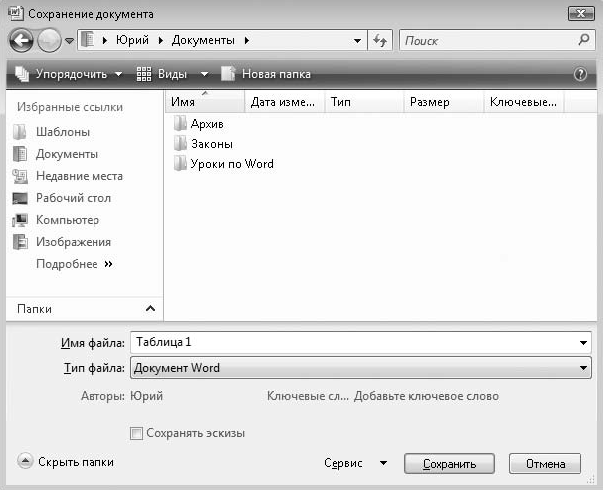
Рис. 5.14. Окно сохранения документа
1. Выберите папку для сохранения документа. По умолчанию предлагается сохранять файлы в папку Документы. Если нужно сохранить файл в другое место, перейдите в другую папку с помощью любых известных вам приемов навигации (см. урок 2.5).
2. Введите имя нового файла в поле Имя файла или оставьте предлагаемое по умолчанию.
3. Нажмите кнопку Сохранить и дождитесь завершения операции.
ВНИМАНИЕ
Не используйте для сохранения новых документов имена уже существующих файлов, поскольку в этом случае существующий файл будет заменен, а его содержимое – безвозвратно утеряно.
После выполнения сохранения вы можете выйти из программы с помощью кнопки закрытия окна или продолжить редактирование текста. При повторном выполнении команды Сохранить она будет выполнена автоматически, без появления диалогового окна Сохранение документа.
ВНИМАНИЕ
При сохранении документа используется новый формат файла (расширение DOCX). Чтобы ваши файлы можно было открыть в предыдущих версиях Office, нужно щелк нуть на Кнопке "Office" и выполнить команду Сохранить как >Документ Word 97-2003.
Подведение итогов
Вопросы для самопроверки
? Сравните окна программы Word и Проводник. Что у них общего? В чем различие?
? Какие приемы для настройки интерфейса Word вам известны?
? Как узнать назначение какой-либо кнопки на ленте?
? Какая разница между параметрами Размер шрифта и Масштаб?
? Каких правил нужно придерживаться при наборе текста?
? Сравните действие клавиш Backspace и Delete.
? Как правильно сохранить документ?
